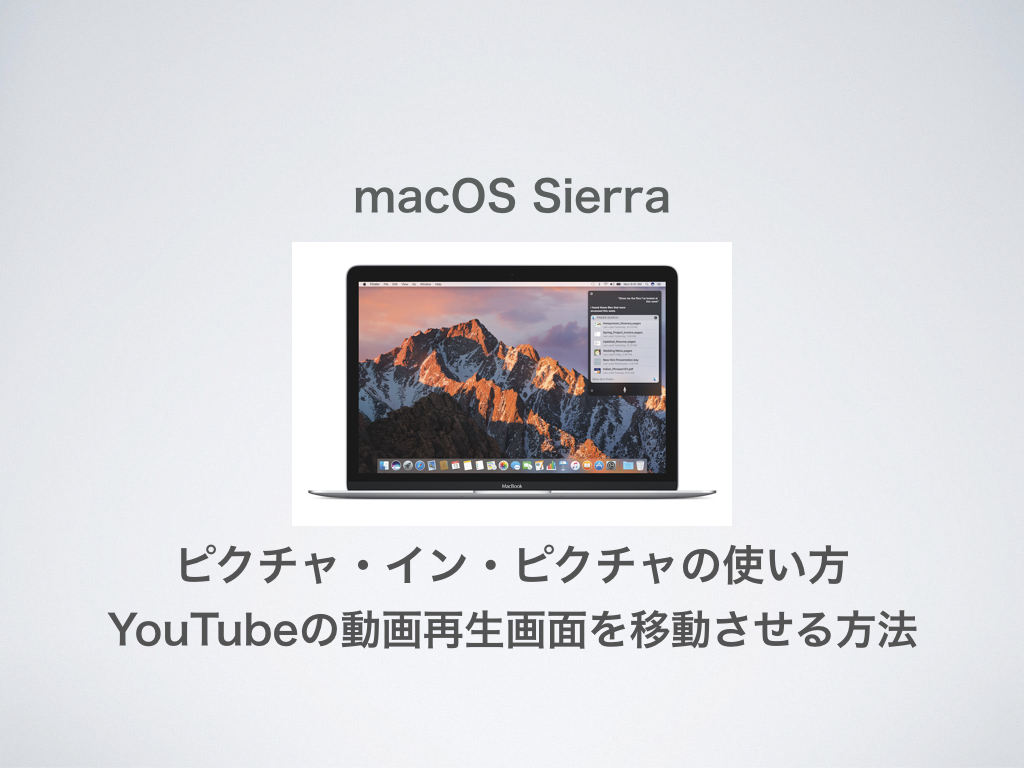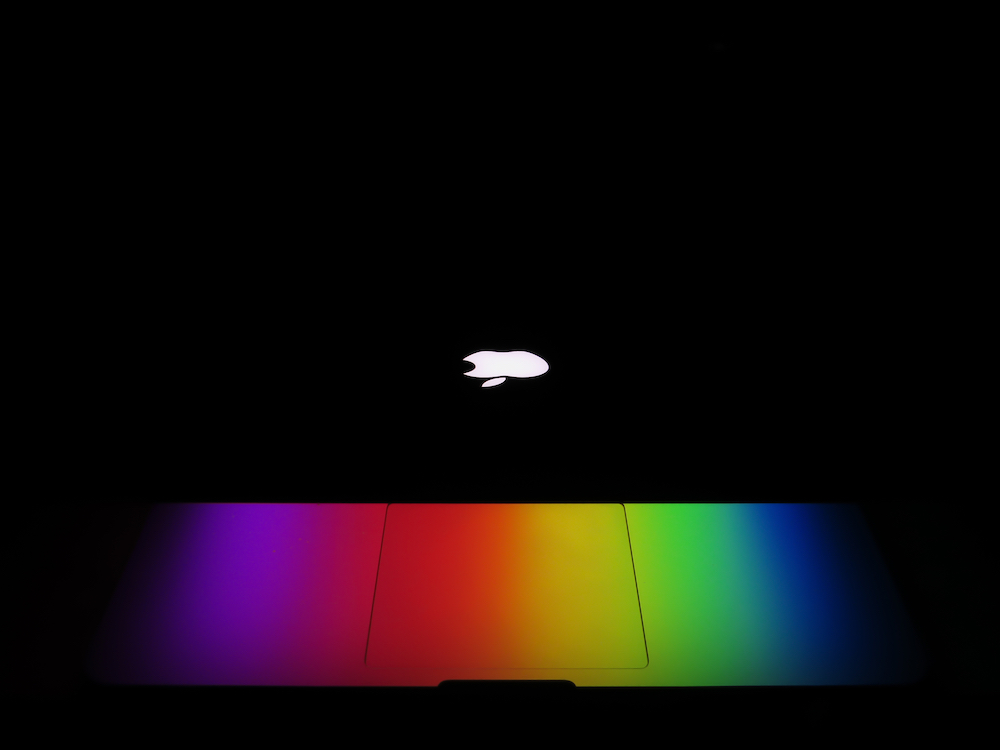記事内に商品プロモーションを含む場合があります
「Kindle for Mac」が自動読み上げに対応してから就寝前にMacを使って耳で読書をする機会が増えた。一日中スマホやPCを使って酷使されている目を休めながら本が読めるのはすごく助かるのだが、ひとつ問題が発覚した。
それはずばり、寝落ちだ。
ウトウトしてきたら自分でMacをシステム終了、またはスリープ状態にして寝るつもりでも気がつくと寝てしまっている。それでも普通はある程度時間が経過すれば自動的にスリープ状態になるのだが、あいにく筆者のMacは操作がない状態で自動的にスリープに入るまでの時間をかなり長めに設定しているため夜中になっても読み上げが止まらない。
そこで、Macにもスリープやシステム終了を時間指定してタイマー予約する機能はないものかと探してみたところ、ちゃんとそういった機能が搭載されていることが分かったので紹介しておく。
Macは「起動」「スリープ解除」「スリープ」「再起動」「システム終了」を時間指定することができる

▲まずは「システム環境設定」>「省エネルギー」>「スケジュール…」の順に進む。
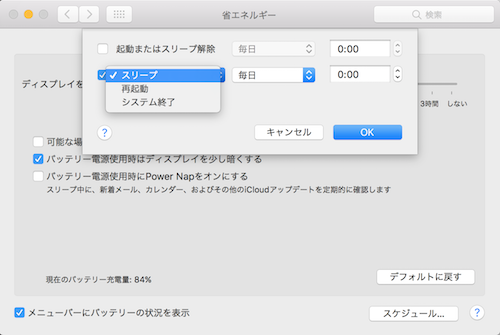
▲Macがスリープに入る時間帯を指定する場合はチェックボックスにチェックを入れてスリープを選択する。

▲スリープの右側では曜日などを指定することができる。

▲さらにその横で時間帯を指定することが可能。
「起動」や「スリープ解除」「再起動」「システム終了」も同じ要領で設定することができる。
上の画像では、月曜日の23時45分にMacがスリープ状態に入るための準備を始めるということになる。
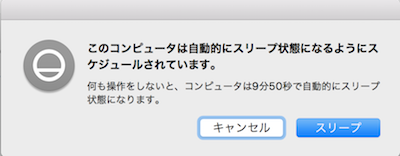
▲ちなみに、設定した時刻になれば直ちにスリープ状態になるわけではなく、そこから10分後にスケジュールが実行されることに留意していただきたい。
Follow @tsuttsuun [/speech_bubble]
【関連記事】
・【YouTube見ながら寝落ち】iPhoneのタイマーオフ機能の使い方
・iPhoneとMacのコピペ連携機能「ユニバーサルクリップボード」の使い方と利用条件
・Macの通知センターからの通知をオフにする2つの方法
・Macのユーザー辞書が便利!登録する方法と予測変換の使い方
・Macでスクショのファイル名が長すぎて日付が見にくいときの解決法
・【小技】Macで画面の輝度をより細かく調節する方法
・【小技】Macの音量をより細かく調節する方法